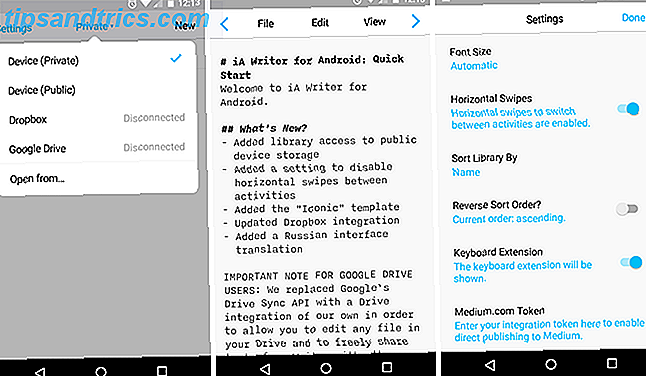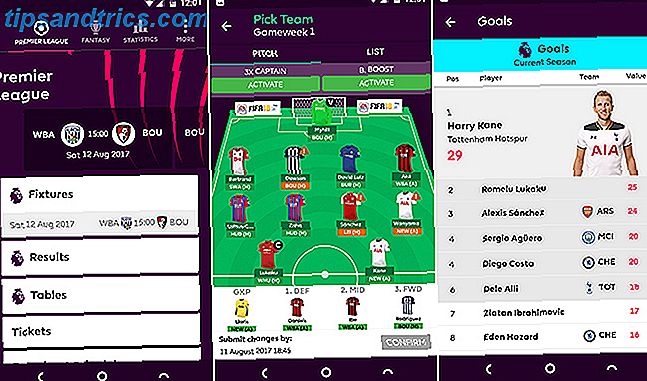Probablemente use Trello para la gestión de tareas. Una guía para Trello for Life y Project Management. Una guía para Trello for Life y Project Management. Trello puede ayudarlo a organizarse. Es una herramienta gratuita para administrar cualquier tipo de proyecto. Lea esta guía para comprender su estructura básica, la navegación y cómo Trello puede serle útil. Lea más, Slack para la comunicación Sólidos consejos para dominar Slack y Sea el empleado más eficaz Alguna vez Sólidos consejos para dominar Slack y Sea el empleado más eficaz Nunca tiene una estrategia para administrar Slack? Es hora de que tengas uno. No puedes dejar que Slack haga todo el trabajo por ti. Pruebe estos consejos para hacer un uso efectivo de Slack. Lea más, PowerPoint para presentaciones y Google Drive para escribir Estas sugerencias rápidas de Google Drive y Gmail lo ayudarán a trabajar mejor Estas sugerencias rápidas de Google Drive y Gmail lo ayudarán a trabajar mejor Mejore su experiencia de Google todos los días con estos consejos que pueden ayudarle a trabajar mejor o más rápido. Estas sugerencias de Google Drive y Gmail ayudarán a romper la rutina de hacer las cosas de una sola manera. Lea más y colaboración. Pero puedes hacer mucho de eso exitosamente en un lugar usando Evernote.
Le mostraremos las mejores funciones de productividad que nunca supo que estaban ocultas en Evernote.
1. Guarde su investigación, escritura y pensamientos
Evernote sirve como una bóveda en línea para su escritura e investigación, por lo que es ideal para administrar proyectos y organizar su vida. Cree un cuaderno para cada proyecto donde pueda guardar sus notas, borradores y recortes de la web. Si su trabajo se publica en línea, también puede guardar el producto final publicado en el mismo cuaderno colocándolo todo en un solo lugar.
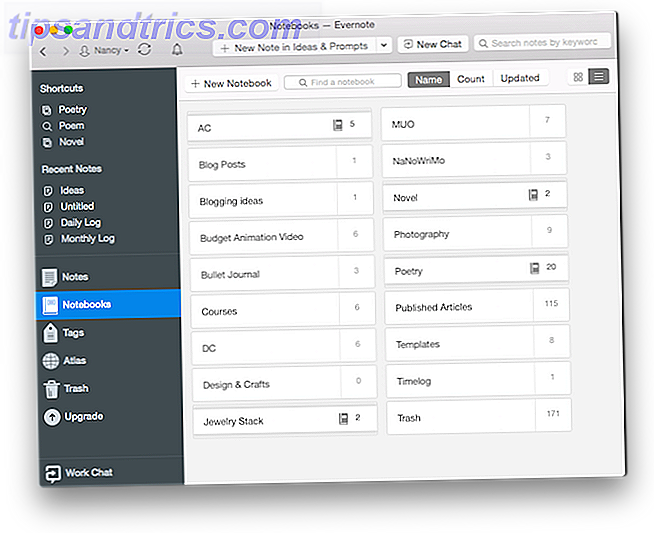
Optar por Evernote sobre una carpeta local en su computadora le da acceso a su trabajo desde cualquier lugar, y hace que sea fácil de compartir con otros. Y a pesar de que las soluciones basadas en la nube como Google Docs son excelentes para guardar notas y escribir, la capacidad de Evernote de recortar artículos enteros o archivos PDF para guardarlos en una sola carpeta le brinda una experiencia mucho más centralizada. En pocas palabras, Evernote almacena todo en un solo lugar.
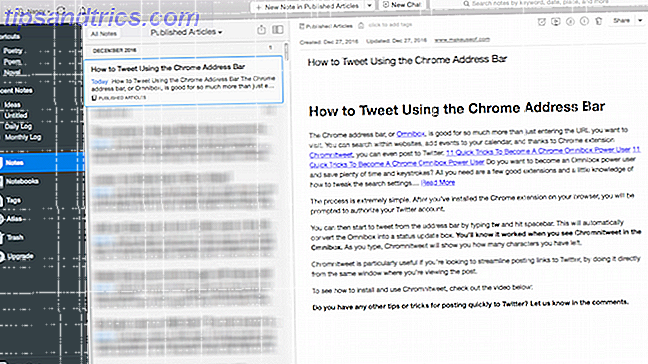
Además de las notas escritas, también puede guardar notas de audio en Evernote. En una configuración de trabajo, puede usar esto para guardar recordatorios sobre la marcha usando la aplicación móvil o para grabar sus reuniones usando la aplicación móvil o de escritorio.
Los usuarios de Evernote gratuitos están limitados a notas de audio de hasta 25 MB como máximo. Además, los usuarios obtienen 50 MB por nota y los usuarios Premium obtienen 200 MB por nota.
2. Reemplace los correos electrónicos flojos y rápidos
La colaboración es clave para casi todo lo que hacemos hoy. El chat de trabajo de Evernote le permite comunicarse con otros usuarios, pero también con personas que aún no usan Evernote. Puede iniciar un nuevo chat independientemente de cualquiera de sus archivos o puede intercambiar comentarios mientras comparte una nota o un cuaderno.
A diferencia de la función de chat de Google Doc, los Chats de trabajo se guardan como notas y cuadernos, y puedes acceder a tus chats en la web, escritorio y aplicaciones móviles.
Desafortunadamente, el chat de trabajo es una característica que todavía está muy ausente. Si está tratando de reducir la cantidad de servicios y aplicaciones que debe verificar, Evernote Chat no es tan robusto como otras alternativas como Slack, y ciertamente no es un reemplazo para el correo electrónico. Hace que sea fácil chatear con otros usuarios rápidamente, sin tener que abandonar la ventana en la que se encuentra, pero no es una alternativa totalmente funcional. Es un poco demasiado básico, se vuelve difícil hacer un seguimiento de varias conversaciones, y no se puede saber si alguien más está en línea, a menos que esté mirando el mismo documento.
3. Alternativa de PowerPoint
El modo de presentación de Evernote, disponible en la aplicación de escritorio para usuarios Premium, es un reemplazo ideal para PowerPoint 7 Alternativas de PowerPoint gratuitas para todas sus necesidades de presentación 7 Alternativas de PowerPoint gratuitas para todas sus necesidades de presentación Microsoft PowerPoint es una herramienta fantástica, pero es posible que necesite una alternativa. Hemos compilado las mejores herramientas de presentación, solo tenga en cuenta que ninguna de ellas es tan buena como la original. Lee mas .
Evernote ofrece un formato de texto enriquecido y puede agregar imágenes usando la función de arrastrar y soltar. Esto hace que sea más fácil incluir más que solo texto básico en sus presentaciones. Sin embargo, Evernote alienta una presentación limpia y simple.
Puede agregar contenido a sus presentaciones en tiempo real durante la presentación.
Al presentar, puede usar su mouse en lugar de un puntero láser ya que su mouse está visible en el modo de presentación. Y para ir de sección en sección en su presentación, puede presionar la barra espaciadora y Evernote pasará a la siguiente sección. Para insertar saltos de pantalla en sus notas, debe cambiar al modo de presentación. Vaya a Nota> Presentar y seleccione Diseño de presentación (método abreviado de teclado Ctrl + L). A continuación, puede insertar y eliminar los saltos de pantalla con los botones azules más y menos.
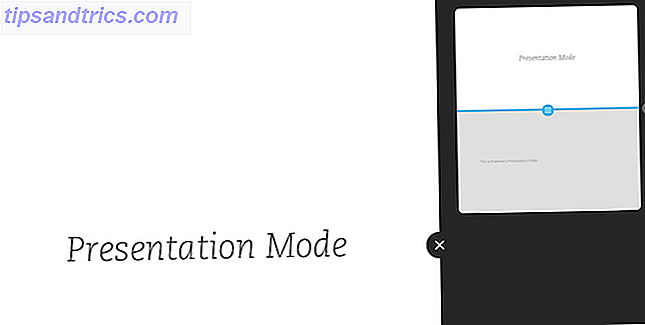
4. Tomar notas de colaboración
Si no eres el que ofrece la presentación en una reunión, puedes usar Evernote para tomar notas durante las reuniones. Mejor aún, en lugar de depender de una persona para tomar los minutos de la reunión 12 Mejores minutos de la reunión Plantillas para profesionales 12 Mejores minutos de la reunión Plantillas para profesionales Tomar notas es el primer paso para mantener a todos los asistentes a la reunión en la misma página. Las plantillas facilitan la captura de esos minutos de reunión. Compilamos una variedad de plantillas para Word, OneNote, Evernote y Google Docs. Lea más, los participantes pueden colaborar en una nota para obtener una descripción completa de los puntos clave extraídos de la reunión.
Si prefiere que una persona tome las notas durante la reunión, puede compartirlas fácilmente con otros miembros del equipo después de la reunión. De cualquier forma, Evernote facilita la administración de reuniones Cómo usar Evernote para administrar sus reuniones Cómo usar Evernote para administrar sus reuniones ¿Sabía que las últimas herramientas y funciones de Evernote lo convierten en una aplicación muy útil para la administración de reuniones? Lea más y mantenga a todos en la misma página.
5. Escanee notas post-it y tarjetas de visita
No parece que las tarjetas de visita en papel desaparecerán pronto. En lugar de guardarlos en un Rolodex alrededor de 1982, puede usar Evernote para escanear las tarjetas Cómo escanear y administrar sus tarjetas de presentación Cómo escanear y administrar sus tarjetas de negocios. Intercambiamos tarjetas de visita porque nuestra memoria apesta. Hazlo y utiliza las aplicaciones de gestión de tarjetas de visita para convertir las tarjetas en su equivalente digital. Solo necesita un teléfono inteligente y la aplicación de escáner correcta. Lee mas . Esta es una función inteligente disponible solo para usuarios Premium que usan las aplicaciones móviles iOS o Android.
Cuando escanee una tarjeta de negocios, Evernote extraerá automáticamente la información de contacto y la guardará como una nota de contacto en Evernote. En la configuración, si lo desea, también puede dejar que Evernote guarde automáticamente ese contacto en los contactos de su teléfono.
Tanto los usuarios gratuitos como los pagados apreciarán el soporte de Evernote para las Notas Post-it. Cuando toma una foto de una nota de post-it, Evernote la renderizará exactamente como se escaneó. Luego puede guardarlo como una nota de post-it, en lugar de guardarlo como un documento.
Independientemente de la forma en que elija guardarlo, con la sólida función de búsqueda de Evernote, las notas escritas a mano se pueden buscar completamente y no se perderán en el éter.
La función Nota Post-it funcionará con cualquier Nota Post-it brillante. No tiene que comprar Post-its optimizados para Evernote, pero hay algunas ventajas de hacerlo. Usar las notas optimizadas (que cuestan alrededor de $ 10 para un paquete de cuatro en Amazon) le brinda una organización automatizada.
6. Busque sus archivos guardados
La organización te hará la vida más fácil. Búsqueda de Evernote Consejos y trucos para la búsqueda de Evernote Sugerencias y trucos para la búsqueda de Evernote La función Leer más significa que puedes encontrar fácilmente lo que estás buscando.
Evernote puede buscar el contenido de los archivos PDF guardados. Si ha tomado una imagen de texto con la aplicación Evernote, ese contenido también se puede buscar. Junto con el sistema de etiquetado de Evernote y su capacidad para buscar en cuadernos individuales, debería ser relativamente fácil encontrar exactamente lo que está buscando.
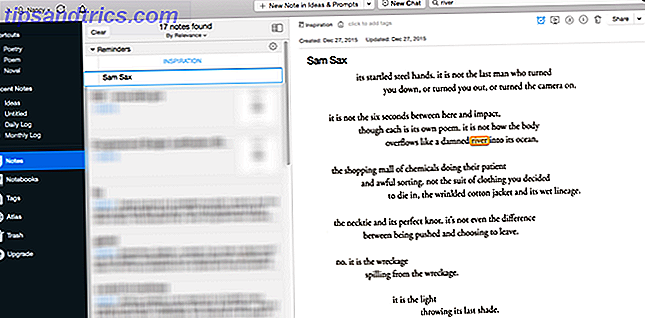
Evernote tiene un sistema de etiquetado extremadamente robusto. La forma más fácil de etiquetar su contenido es conectarlo a un servicio de automatización como IFTTT Cómo usar Evernote con Google Calendar para obtener los máximos beneficios Cómo usar Evernote con Google Calendar para obtener los máximos beneficios Obtenga el máximo provecho de su cuenta de Evernote y su calendario de Google con estos consejos y herramientas. Lea más y guarde y etiquete automáticamente el contenido de una variedad de servicios, incluidos Gmail, Trello, Twitter y más.
7. Anotar archivos PDF
Los usuarios de Evernote Premium también pueden anotar PDF en el escritorio o aplicaciones móviles. Las anotaciones le permiten agregar texto, formas y flechas, y también puede resaltar texto. Esta es una gran herramienta para proporcionar comentarios y ediciones en documentos sin tener que imprimirlos, o abrir el PDF en otro programa para anotarlo.
Para ver la función en acción, mira el video a continuación:
Evernote te permite ser más productivo
Evernote es un servicio robusto que es excelente como producto independiente, y también funciona bien con otros servicios en línea. 4 Consejos para sacar el máximo provecho de Evernote 4 Consejos para aprovechar al máximo Evernote Evernote puede hacer más que mantener notas y administrar información. Con las herramientas adecuadas, las aplicaciones de Evernote y las extensiones de navegador, puede convertir Evernote en un sistema de productividad completo. Lea más de lo que ya puede depender.
Con Evernote, puede guardar su escritura e investigación, buscarla fácilmente, compartirla con sus compañeros, proporcionar y recibir comentarios, y dar presentaciones, todo dentro del servicio multiplataforma. Parte de esto tendrá un costo y requerirá una cuenta premium, pero en un entorno corporativo o incluso de inicio, el costo podría justificarse fácilmente. Colocar todos estos bits y piezas en un solo lugar hará que sea infinitamente más fácil encontrar lo que está buscando, y le ahorrará tiempo y molestias en el proceso.
¿Cómo se usa Evernote para administrar proyectos, asignaciones o su trabajo? Háganos saber en los comentarios.
Crédito de la imagen: Vdovichenko Denis a través de Shutterstock.com